您是經驗豐富的影片創作者或製作者嗎?或者拍攝影片是您的熱情和愛好之一?我敢打賭,你們大多數人都喜歡使用松下、索尼、佳能等攝影機拍攝影片。但一路走來,您是否遇到過拍攝的影片無法在您的裝置上播放的問題? Windows媒體播放器?

原因是那些拍攝的視頻採用MXF(材料交換格式)視頻格式。 在本文中,我們將分享可以幫助您的方法 將MXF視頻轉換為MP4。 你有沒有 MXF視頻 你想轉換嗎? 看看這些神奇的工具!
內容指南第1部分。四個頂級轉換器,將MXF轉換為MP4第 2 部分:總結一切
如果您正在尋找最好的工具,可以用來 將您的MXF視頻轉換為MP4,您可能要檢查一下 DumpMedia 視頻轉換 如今已被許多用戶使用和信任。
該工具的主要功能是將視頻轉換為所需的不同格式,而不會降低質量。 它支持多種格式,例如MP4,AVI,FLV,AAC,AC3,WMA,WAV,FLAC等! 此外,您可以輕鬆地 轉換DVD 和視頻轉為GIF /視頻/音頻。 以及編輯和增強功能,例如可以使用的亮度,對比度,飽和度色調和音量控制的調整。 甚至可以添加字幕!
除了主要功能外,該軟件還具有界面友好的軟件,並提供了執行所需過程的簡單步驟。
只需幾分鐘即可完成該程序的下載,甚至安裝。 您只需遵循幾個簡單的步驟即可獲得轉換後的視頻。
要進行視頻轉換,您必須執行此簡單的分步指南。
第 1 步:當然,您需要確保這 DumpMedia 視訊轉換器將被下載並安裝在您的 WinMac電腦的dows。
第2步:啟動程序,然後點擊“添加文件 ”按鈕選擇要轉換的媒體文件。 您也可以將文件直接從該位置拖放到應用程序的主界面。

第3步:通過勾選“將所有任務轉換為: ”。 您有很多選項可以選擇,例如MP4,MOV,WMV,AVI等。
步驟4:完成後,選擇目標文件夾,通過單擊“瀏覽 “按鈕。
第一步: 點擊“轉換”按鈕 從轉換過程開始。

完成這些步驟後,您可以預覽視頻並通過點擊“打開文件夾 ”。 僅通過執行這五個簡單步驟,您就可以在短短幾分鐘內完成轉換後的視頻。
VideoSolo Video Converter Ultimate是將MXF視頻轉換為MP4時可以使用的眾多神奇視頻轉換軟件之一。 這一功能非常靈活,不僅可以將視頻轉換為多種輸出格式,不僅可以使用MP4格式,還可以包括AVI,MOV,WMV,MKV等。 該軟件還允許您設置特定的設備,例如iPhone,iPad,Apple TV,Samsung智能手機,Xbox One或更多。 整個過程在短時間內完成,因為它提供的轉換速度是任何其他轉換器的六倍。
以下是開始轉換過程必須遵循的簡單步驟。
步驟1:您需要下載並安裝此VideoSolo Video Converter Ultimate。
步驟2:安裝後,請確保在您的個人計算機上啟動此程序。
步驟3:啟動後,將顯示一個彈出窗口-程序的主界面。 在此處,您可以通過以下方式開始導入MXF視頻文件: 點擊“添加文件”按鈕 您將在屏幕的左上方看到它。 如果要將大量MXF視頻轉換為MP4,也可以執行批量導入。
步驟4:然後,您可以點擊“帳戶 ”列表,以選擇視頻的輸出格式。 在此過程中,由於我們應該將MXF文件轉換為MP4,因此只需確保在“一般視頻 ".
步驟5:這是一個可選步驟,如果您只想編輯視頻,則可以執行此步驟。 為此,請選擇要編輯的MXF視頻,您可以點擊“夾 ”按鈕以剪切視頻,或單擊“編輯”選項進行剪切,增強視頻效果或添加您自己的水印。
步驟6:完成編輯和初始步驟後,即可 勾選“轉換”按鈕 開始將MXF轉換為MP4。 進度條將顯示在屏幕上,以表示轉換狀態。 由於轉換器提供了更快的速度,因此您將在幾分鐘之內獲得轉換後的文件。

如果預算緊張,但仍然希望將MXF視頻文件轉換器轉換為MP4,則可以嘗試使用此免費MXF轉換器。 這是由Amazing Share開發的,它非常易於安裝,易於使用,並提供許多視頻格式。 缺點是學校界面陳舊,視頻編輯選項很少,並且對用戶沒有太大吸引力。 只需確保已在計算機上下載並安裝了該程序即可。
以下是將MXF文件轉換為MP4所必須完成的步驟。
步驟1:勾選屏幕左側的“添加文件”按鈕,從您的個人計算機導入MXF文件。 現在,您可以瀏覽計算機並選擇要轉換的文件。
第2步:您可以通過以下方式執行編輯 勾選“剪輯”或“編輯”圖標 在屏幕的頂部。 如果可能,請在此軟件上編輯視頻文件。
第一步: 轉到“個人資料”選項 並確保 選擇“ MP4”作為目標輸出格式。 (除了MP4之外,您還將看到該軟件支持的其他格式的列表。這意味著,如果您想轉換為MP4以外的任何其他格式,則可以使用此軟件。)
第一步: 在“目標”標籤中 您將在屏幕的左下方看到該文件,您可以瀏覽並選擇保存轉換後的文件的位置。
步驟5:最後,您現在繼續勾選位於屏幕最右端的“轉換”按鈕。 與其他工具一樣,轉換僅需幾分鐘即可完成。
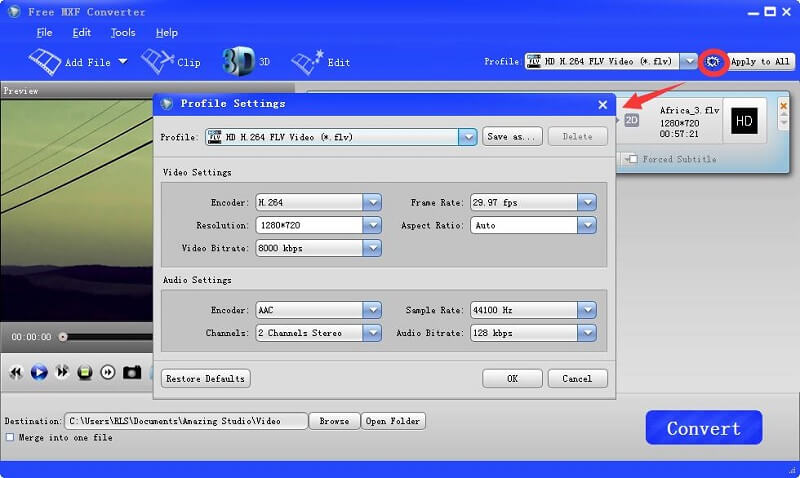
除了網上提供的付費應用程序軟件(如果需要,您當然可以下載)之外,您還可以使用免費軟件,例如Free MXF Converter。 但是,如果您想避免軟件安裝的麻煩,則可能需要嘗試此File Converter Online。 這是一個在線轉換器,可以在網上輕鬆獲得,它使您可以通過簡單的步驟將MXF視頻文件轉換為MP4。
步驟1:轉到文件轉換器在線網站。
第一步: 點擊“選擇文件”按鈕 您可以在網站界面上看到。 這樣您就可以在個人計算機上選擇MXF文件。
步驟3:完成文件導入後,您可以選擇目標文件類型,在這種情況下為MP4格式。
步驟4:然後將進行整個轉換過程。
步驟5:將MXF轉換為MP4後,您可以輕鬆下載轉換後的文件並將其保存到個人計算機上的任何文件夾中。
由於Web上有許多可用的轉換工具,現在使MXF到MP4視頻轉換變得容易。 您可以選擇是使用付費應用程序軟件,免費軟件還是在線轉換器。 所有這些功能都具有相同的主要功能-MXF到MP4的轉換! 您只需要按照指南進行操作,幾分鐘後便會獲得轉換後的文件。
你有什麼經驗? 您是否能夠將MXF文件成功轉換為MP4,還是遇到了一些困難? 您可以在下面留下您的評論來分享您的想法!
